添加收支
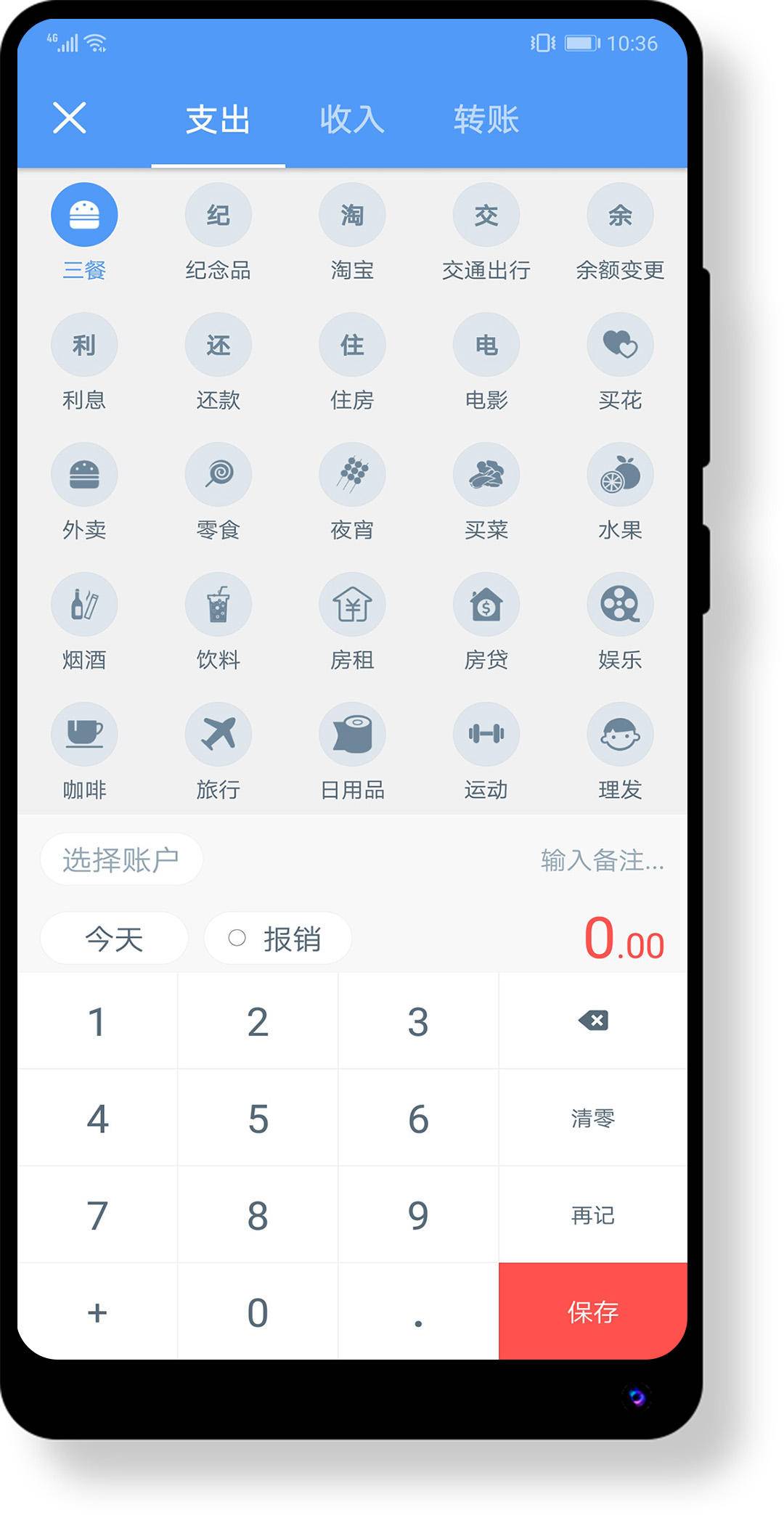
此界面是钱迹的核心界面,账单的添加和修改都在此界面完成。 如图中所示,记账界面主要包括一下几个模块:
分类列表
展示所有支出/收入下面的分类,每一笔账单,都必须选择一个分类,默认会选中第一个分类。
如果分类比较多,可以上下滚动,所有分类都可以在此处选择。
另外,点击记账界面右上角的 ➕ 按钮,可以进入分类管理页面。
选择账户
如果开启了钱迹的 资产管理 功能,则会在记账界面,多一个“选择账户”的选项,记账时选择对应的消费账户,则会自动扣除该账户中的金额。
备注
备注是用来对单个账单进行详细说明的,能够让账单更加详细,备注内容是可选的,可以根据自己需要填写。
备注内容一般都说明该笔账单的详细用途,不建议写太长,否则客户端可能展示不全
时间
代表该笔账单消费的具体时间,点击该按钮,则会弹出日期选择对话框。
进入记账界面后,时间默认选择 “今天”。
Tips
如果开启了【设置】页面的账单时间功能,在日期选择弹窗,还可以选择消费的具体时间点
上下滑动时间按钮,则可以切换记账日期,向上滑动,日期 +1,向下滑动,日期 -1
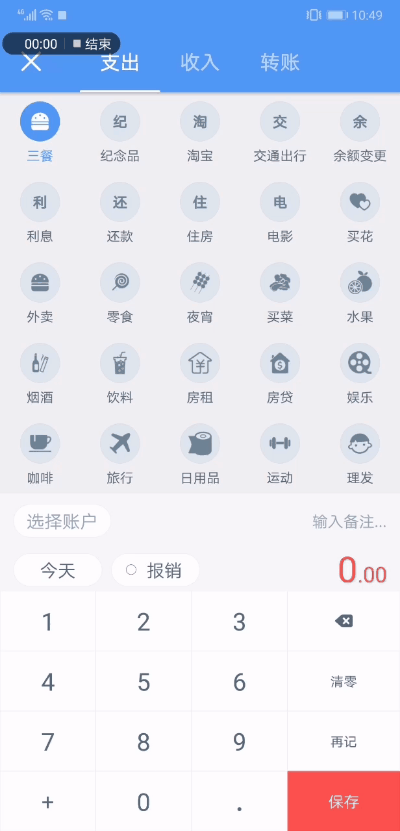
报销
当记账时,如果勾选了 报销 选项,则该笔账单会标记为一笔报销帐,可以在 报销管理 界面统一处理报销业务
计算器面板
计算器面板用于记账时输入,输入消费金额,以小数来显示,最多可以输入两位小数。
目前计算器里面支持的四则运算只有加法,后期会支持 加、减、乘、除 四则运算。
- 清零 会将输入的数字全部清空为0
- 再记 “再记一笔”的简写,是为了方便连续记账。
- 保存 点击后,会将选择的分类、时间、备注,金额,生成一笔新的账单保存,然后关闭页面,同时,保存新的账单后,会触发一次数据同步操作。